iPhone6信号显示数字怎么设置
发布时间:2015-11-09 来源:查字典编辑
摘要:iphone6信号程度模式是按照圆圈点图标显示,一般情况下我们无法准确的知道iphone6信号大小情况,只能初步通过判断实心圆圈点数来大致清...
iphone6信号程度模式是按照圆圈点图标显示,一般情况下我们无法准确的知道iphone6信号大小情况,只能初步通过判断实心圆圈点数来大致清楚信号大小情况。其中苹果新一代iphone6搭载的ios系统的信号大小是可以精确的以数字形式显示的,果粉只需简单的几步即可实现。那么iPhone6信号显示数字怎么设置呢?下面小编为大家分享一下iPhone6信号变成数字设置教程,希望对大家有所帮助。

★iPhone6信号变成数字设置方法步骤如下:
一、进入iPhone6【电话拨号】页面,在拨号页面输入【*3001#12345#*】这些字符,然后按一下拨号键,如下图所示:
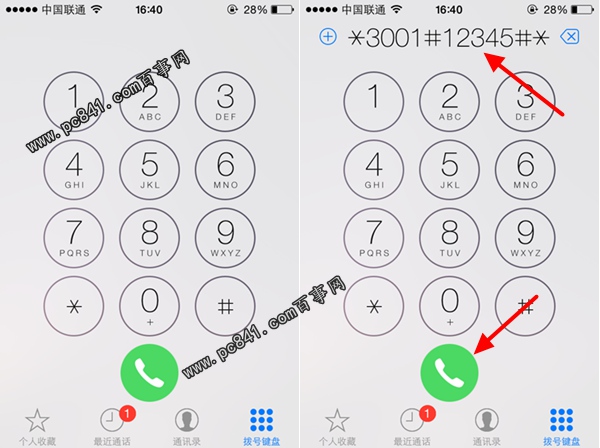
二、随后便立即进入到Field Test页面,然后我们只需一直按住电源键,直到出现滑动关机的界面,如下图所示:
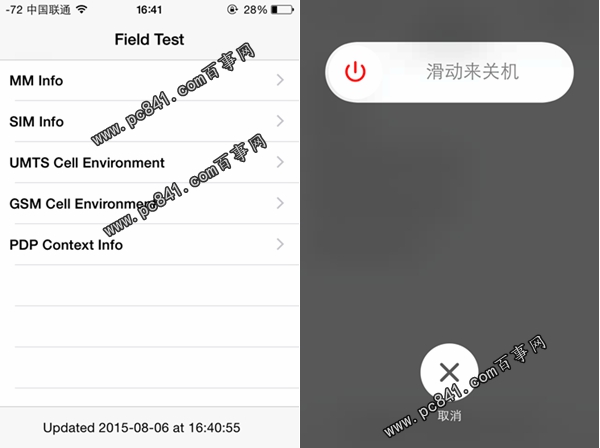
三、接下来一直按住home键,等一会儿就返回手机界面啦,最后我们便可看到信号大小已经变成了数字显示了,数字越大代表信号越强,如下图所示:
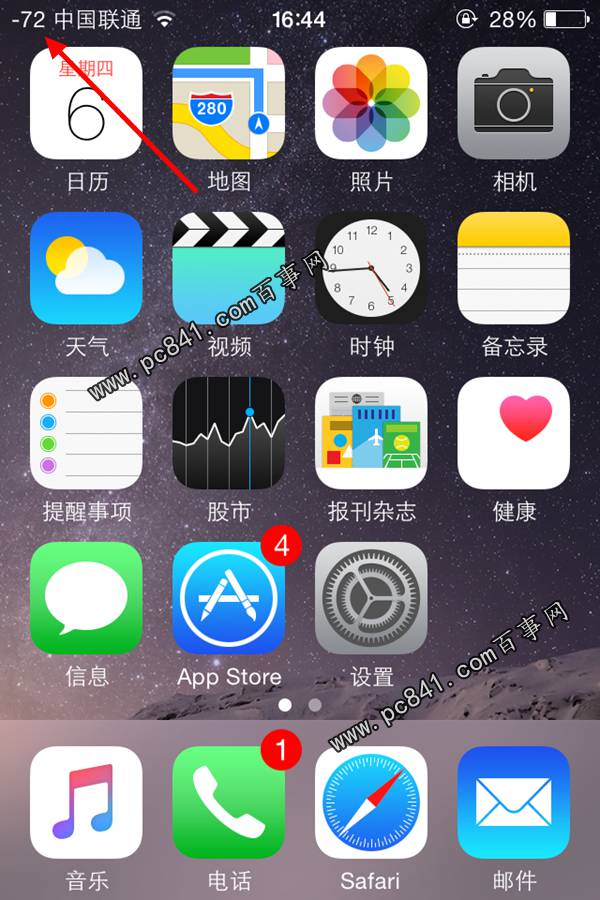
如图,在以上简单的几步设置之后,iphone6顶部左上角,信号大小显示处就会以数字大小形式精确显示信号强弱了,方便我们最为直挂你的了解到iphone信号大小情况,是不是很方便哦。


